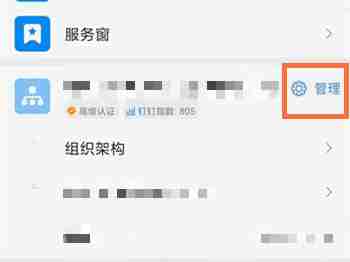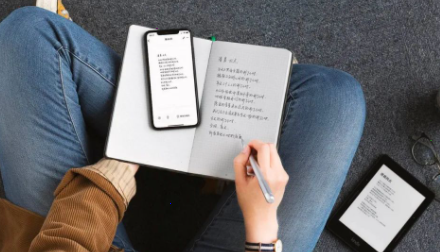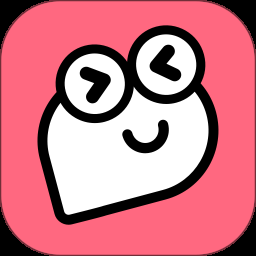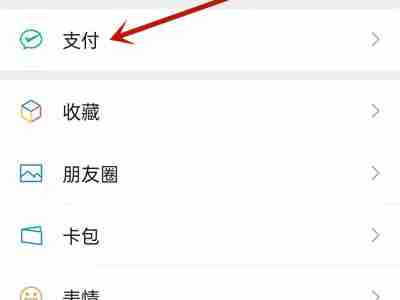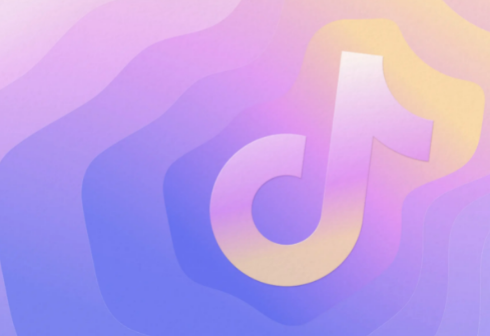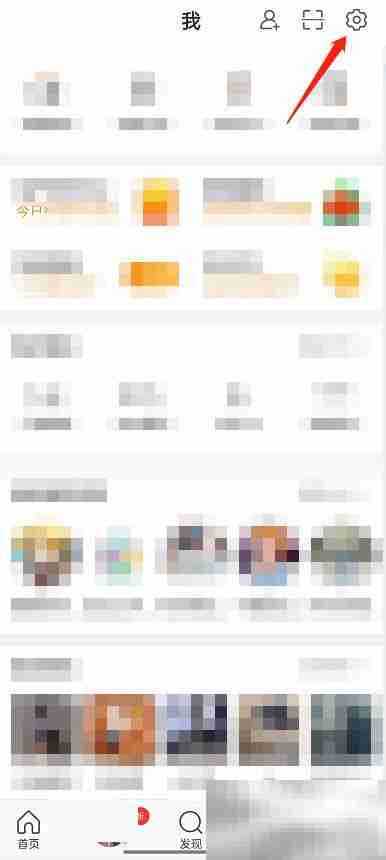Word目录多余空白页怎么删除-Word如何去掉目录后的空白页面
巧妙解决word目录多余空白页问题,让文档更专业! word文档,特别是生成目录后,常常出现多余
巧妙解决word目录多余空白页问题,让文档更专业! word文档,特别是生成目录后,常常出现多余空白页的情况,影响美观和阅读体验。本文提供几种实用方法,快速有效地去除这些恼人的空白页。
轻松去除Word目录后的空白页
方法一:检查并删除隐藏字符
- 显示隐藏字符: 点击“开始”选项卡,找到“段落”组,点击“显示/隐藏编辑标记”按钮(¶)。这会显示段落标记、分页符等隐藏字符。

- 删除多余字符: 在目录后的空白页仔细检查,删除任何多余的段落标记(通常是回车符)或其他隐藏字符。
方法二:调整页面设置
检查页边距和纸张大小: 在“布局”选项卡中,检查页边距和纸张大小设置是否正确。不合适的设置可能导致空白页出现。
调整段落行距: 选择目录后的内容,检查段落行距设置。过大的行距可能导致页面底部出现空白,尝试调整至合适的值。
方法三:利用“查找和替换”功能
打开查找和替换对话框: 使用快捷键Ctrl+H打开“查找和替换”对话框。
删除手动换行符: 在“查找内容”框中输入“^l”(代表手动换行符),在“替换为”框中留空,点击“全部替换”。这能清除文档中隐藏的手动换行符,解决部分空白页问题。
方法四:检查分页符和分节符
显示分页符和分节符: 确保“显示/隐藏编辑标记”按钮已启用,使分页符和分节符可见。
删除多余分页符/分节符: 在空白页检查是否有多余的分页符或分节符,如有,直接删除即可。

通过以上步骤,您应该能够轻松解决Word目录多余空白页的问题。如果问题依然存在,请检查文档中是否存在其他隐藏元素,例如隐藏的文本框或图片等,它们也可能导致空白页的出现。 希望这些方法能帮助您创建更精美的Word文档!
菜鸟下载发布此文仅为传递信息,不代表菜鸟下载认同其观点或证实其描述。
相关文章
更多>>热门游戏
更多>>热点资讯
更多>>热门排行
更多>>- 诸神战纪题材手游排行榜下载-有哪些好玩的诸神战纪题材手机游戏推荐
- 风之神途手游排行-风之神途免费版/单机版/破解版-风之神途版本大全
- 猫和老鼠排行榜下载大全-2023最好玩的猫和老鼠前十名推荐
- 剑苍皓月最新排行榜-剑苍皓月手游免费版下载-剑苍皓月免费破解版下载
- 盛唐九天系列版本排行-盛唐九天系列游戏有哪些版本-盛唐九天系列游戏破解版
- 千妖幻灵游戏排行-千妖幻灵所有版本-千妖幻灵游戏合集
- 炎龙霸业排行榜下载大全-2023最好玩的炎龙霸业前十名推荐
- 幻灵天命游戏排行-幻灵天命所有版本-幻灵天命游戏合集
- 龙权天下手游排行榜-龙权天下手游下载-龙权天下游戏版本大全
- 大圣降临游戏版本排行榜-大圣降临游戏合集-2023大圣降临游戏版本推荐
- 类似热血轩辕的手游排行榜下载-有哪些好玩的类似热血轩辕的手机游戏排行榜
- 类似寒刀传奇的手游排行榜下载-有哪些好玩的类似寒刀传奇的手机游戏排行榜